如何更快地連接到您的Google帳戶?, 與Google連接以輸入我的三星帳戶|三星法國
與Google連接以輸入我的三星帳戶
Contents
要驗證該選項是否正常工作,Google邀請您打開智能手機上安裝的Gmail或Google應用程序.
如何更快地連接到您的Google帳戶 ?
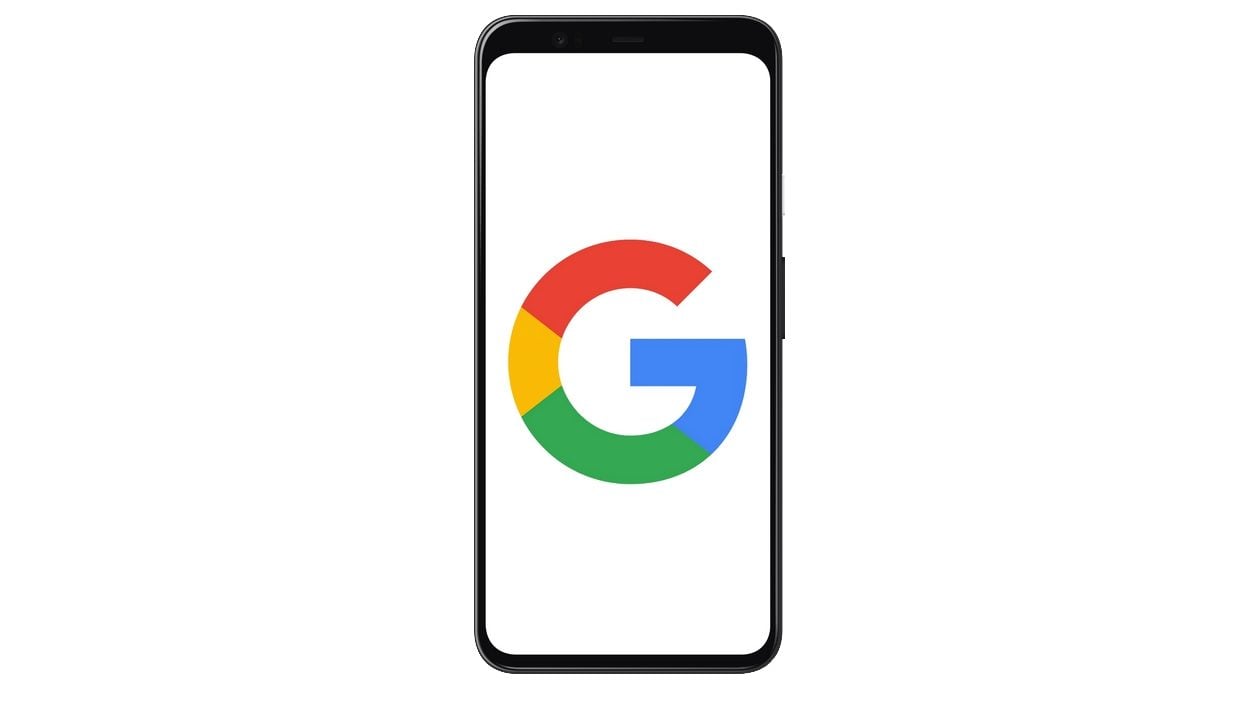

通過在智能手機上的通知替換您的常用密碼來簡化與Google帳戶的連接過程.
您使用多個Google和好的學生帳戶,您配置了一個很難記住的複雜密碼 ? Google不必在需要從計算機上連接到計算機時手動輸入密碼,而是更輕鬆,更安全的替代解決方案:您的智能手機.
在您的Google帳戶的安全設置中,提供了一個選項,以便您的智能手機更換密碼. 具體而言,當激活該功能時,Google會自動將通知發送給您的Google帳戶已經連接的智能手機. 您只需要打開此通知即可授權和驗證與您的帳戶的連接.
多虧了此功能,您的Google帳戶的安全性沒有質疑,並且連接更簡單,而無需手動輸入密碼. 這是如何配置.
在視頻中也發現:
1. 在智能手機上安裝Google應用程序
要使用此功能,您必須在智能手機上安裝Google或Gmail應用程序. 如果這兩個應用程序原則上是在Android上安裝的,則在iPhone上不是這種情況.
如果您有Apple智能手機,請下載Google或Gmail,然後連接您的帳戶.
2. 輸入您的帳戶安全設置
從計算機打開您喜歡的Web瀏覽器,然後轉到專用於您的設置的頁面 Google帳戶. 如果還沒有這樣的情況,請連接並轉到該部分 安全.
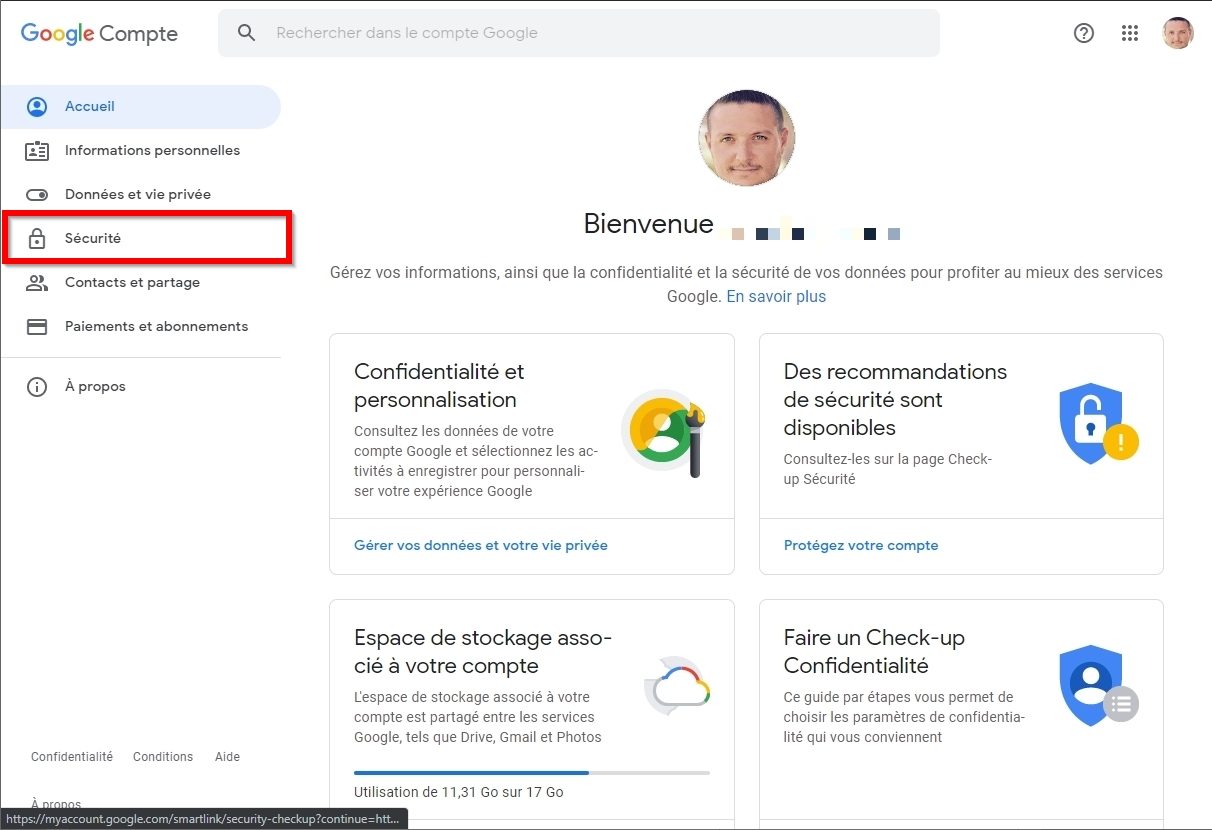
在與Google連接的框連接中,單擊菜單 使用手機連接.
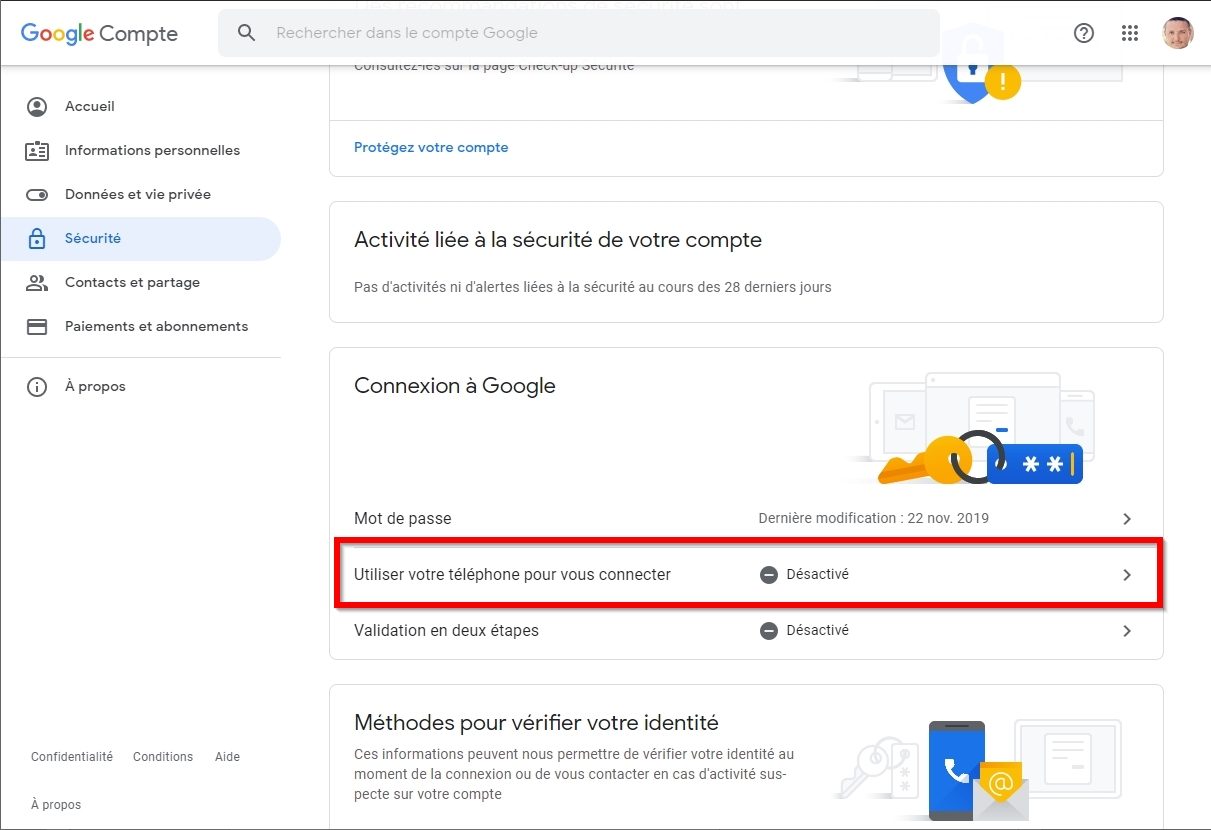
3. 激活功能
一個窗口說明該選項的操作. 點擊按鈕 配置 開始配置選項.
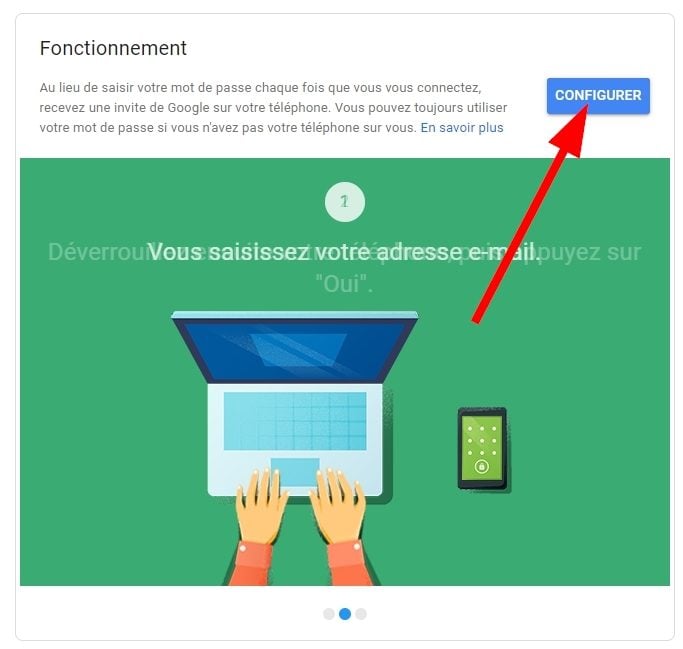
以便Google可以檢查您的身份,輸入密碼並單擊 下列的.
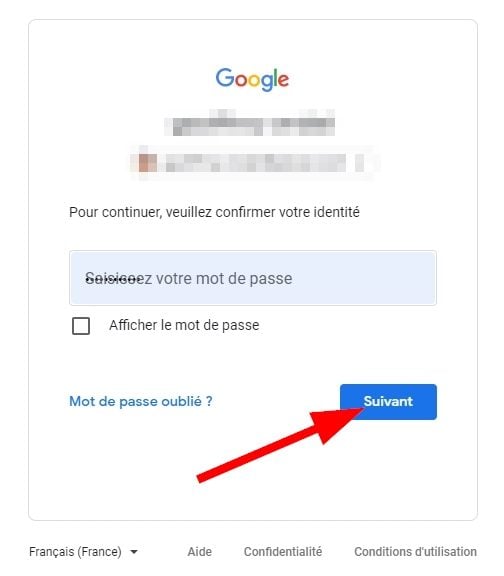
4. 配置智能手機
然後Google要求您選擇用於連接的智能手機.
取決於您的設備以及所採用的識別和安全元素(烙印捕獲,面部識別等。.),您用於驗證連接的Google應用程序必須通過這種方式解鎖. 點擊 下列的.
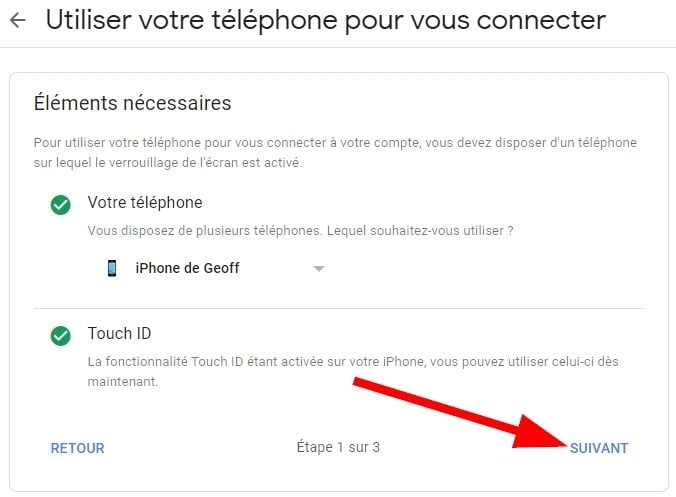
下一個窗口建議測試設備. 檢查您的帳戶電子郵件地址是否正確,然後單擊按鈕 下列的.
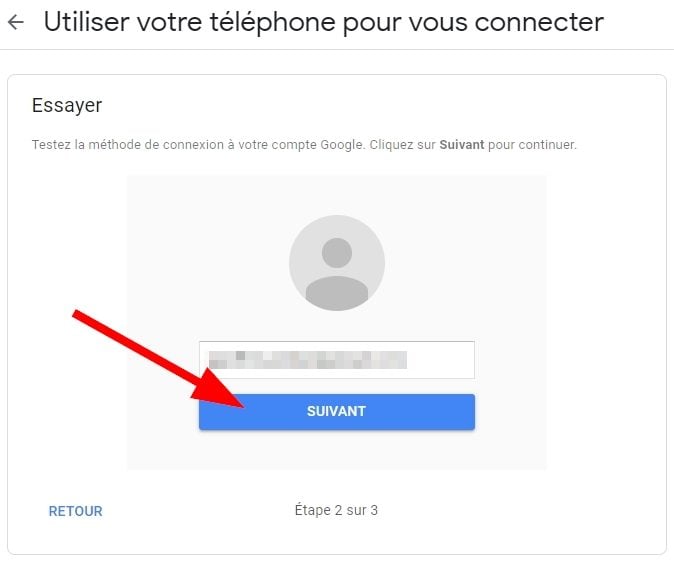
要驗證該選項是否正常工作,Google邀請您打開智能手機上安裝的Gmail或Google應用程序.
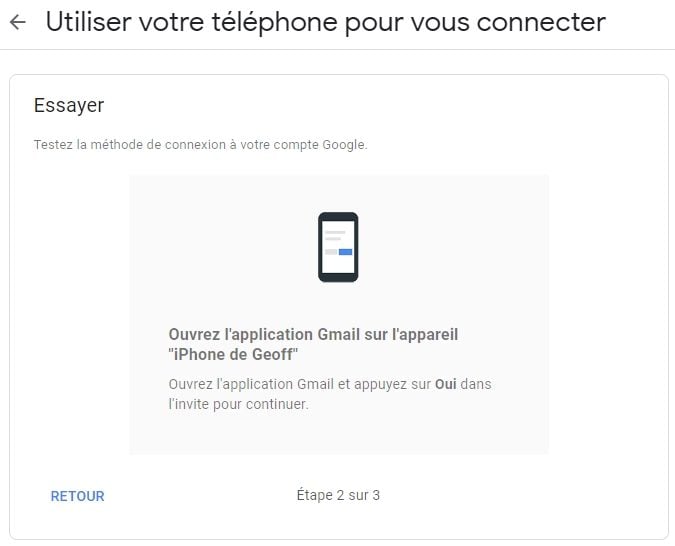
當這兩個應用程序中的一個開放到您的手機時,詢問您是否嘗試登錄的通知. 按按鈕 是的 驗證連接.
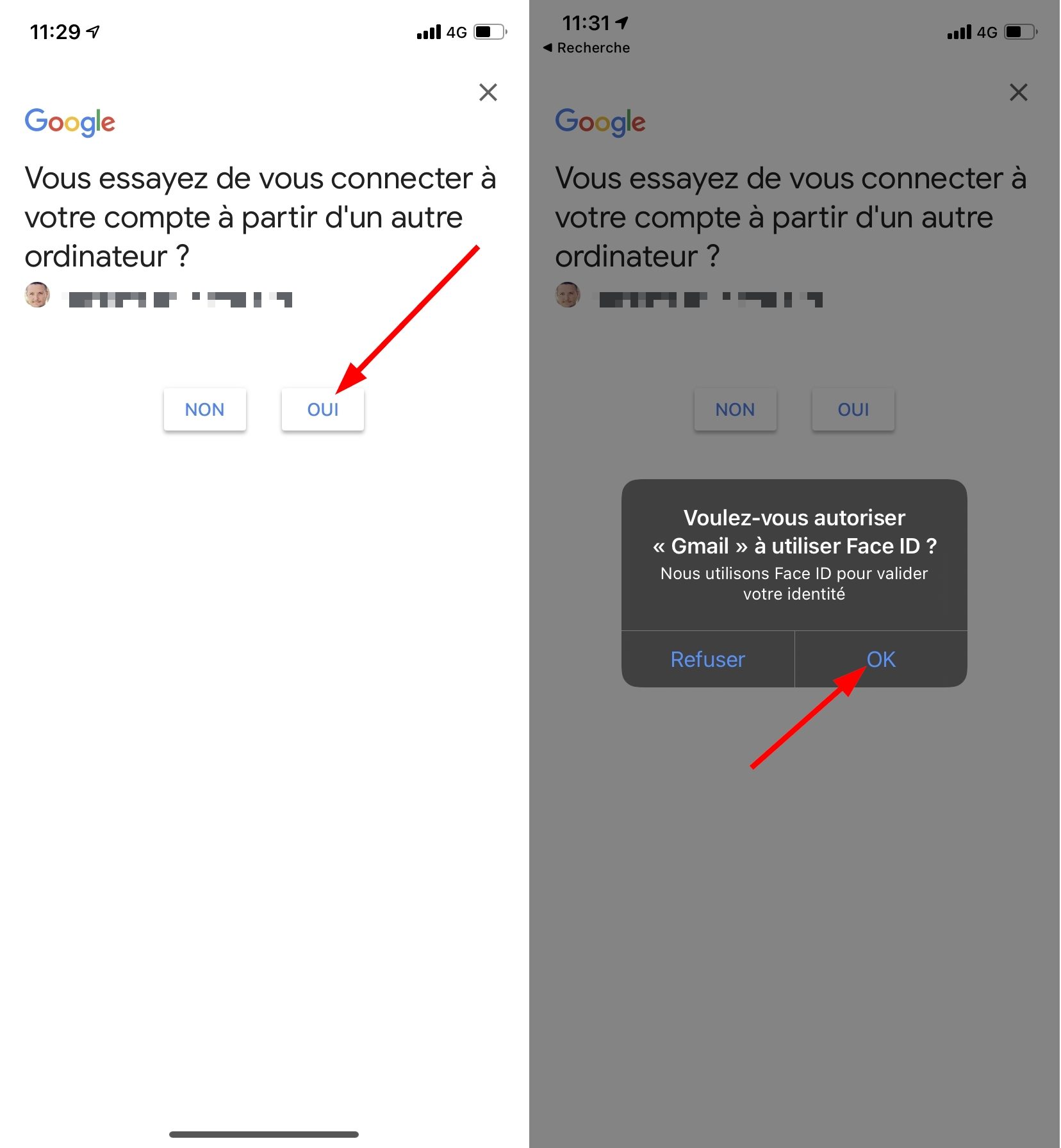
如果您的智能手機配備了生物識別驗證系統(指紋傳感器,面部識別等.),Google可能會要求您使用它來驗證連接。與您的帳戶的連接應自動出現.
5. 驗證與智能手機的連接
現在,使用智能手機對連接的驗證良好,請單擊按鈕 使能夠 完成選項配置.
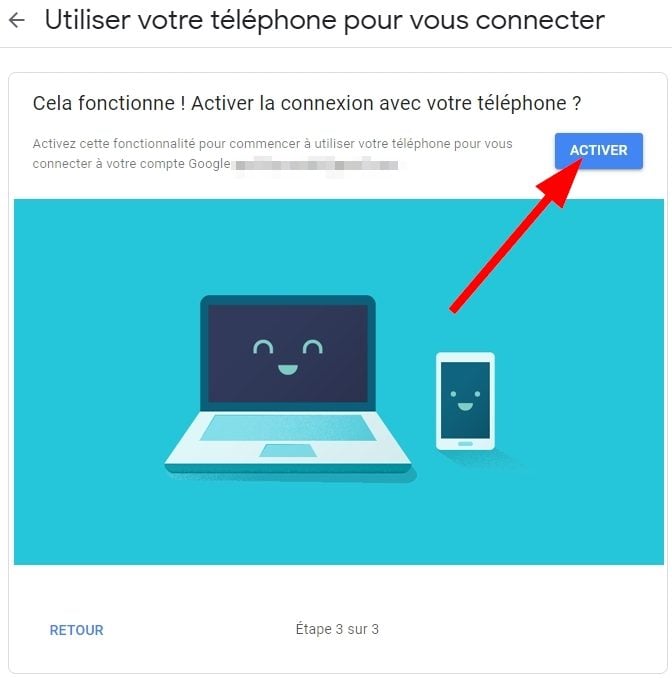
從現在開始,Google將不再詢問您的密碼,而是從新設備中與Google帳戶進行的每個新連接,而是在Google或Gmail應用程序上發送通知(安裝在智能手機上並連接到同一帳戶),驗證您的連接.
與Google連接以輸入我的三星帳戶
您可以使用Google帳戶連接到您的三星帳戶. 要了解如何通過Google帳戶連接到您的三星帳戶,請仔細閱讀以下步驟.
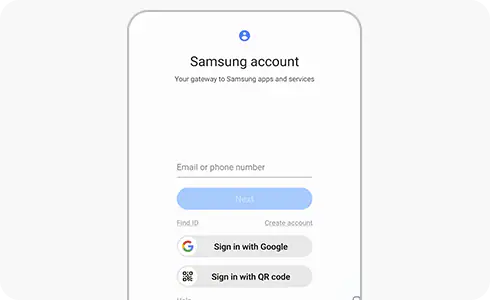
要通過您的Google帳戶連接到您的三星帳戶,請執行此操作:


步驟1. 輸入您的三星帳戶,然後在主屏幕上按“與Google連接”.


第二步. 選擇要連接的Google帳戶.


步驟3. 使用您將通過電話號碼收到的代碼執行“兩個步驟驗證”. 然後,您可以將您的Google帳戶與三星帳戶一起使用.
如果您已經與三星帳戶連接但要與Google帳戶連接,請按照以下步驟進行操作.


步驟1. 轉到智能手機的“設置”,然後按“ Google”.


第二步. 選擇密鑰 連接到您的Google帳戶.


步驟3. 選擇您要使用的Google帳戶.



